Panduan Pengguna Keynote untuk iPad
- Selamat Datang
-
- Pengenalan kepada Keynote
- Pengenalan kepada imej, carta dan objek lain
- Cipta pembentangan pertama anda
- Pilih cara menavigasi pembentangan anda
- Buka pembentangan
- Simpan dan namakan pembentangan
- Cari pembentangan
- Cetak pembentangan
- Sesuaikan bar alat
- Salin teks dan objek antara app
- Gerak isyarat skrin sentuh asas
- Gunakan Apple Pencil dengan Keynote
- Cipta pembentangan menggunakan VoiceOver
-
- Tunjukkan pada iPad anda
- Persembahkan pada paparan berasingan
- Bentangkan pada iPad melalui internet
- Gunakan kawalan jauh
- Jadikan pembentangan dimajukan secara automatik
- Mainkan tayangan slaid dengan berbilang pembentang
- Tambah dan lihat nota pembentang
- Berlatih pada peranti anda
- Mainkan pembentangan dirakam
-
- Hantar pembentangan
- Pengenalan kepada kerjasama
- Jemput orang lain untuk bekerjasama
- Bekerjasama pada pembentangan dikongsi
- Ikuti aktiviti dalam pembentangan dikongsi
- Tukar seting pembentangan dikongsi
- Henti berkongsi pembentangan
- Folder dikongsi dan kerjasama
- Gunakan Box untuk bekerjasama
- Cipta GIF beranimasi
- Siarkan pembentangan anda dalam blog
- Hak Cipta
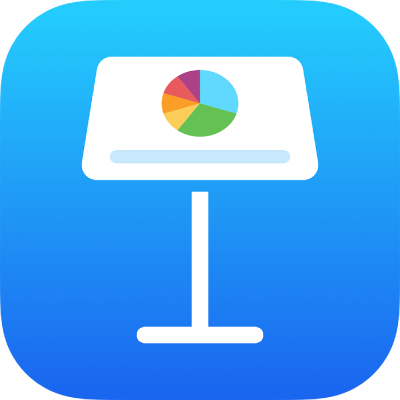
Cari pembentangan Keynote pada iPad
Pengurus pembentangan, ditunjukkan di bawah, ialah perkara yang anda lihat apabila anda membuka Keynote dan tiada pembentangan dibuka, atau apabila anda membuka app Fail. Anda boleh mencari pembentangan mengikut tajuknya, atau mencarinya di mana-mana tempat yang anda simpan pembentangan (contohnya pada iCloud Drive, pada peranti anda, pada peranti storan luaran, atau dengan penyedia storan pihak ketiga). Anda juga boleh mengisih pembentangan untuk membantu anda mencari pembentangan yang anda mahu.
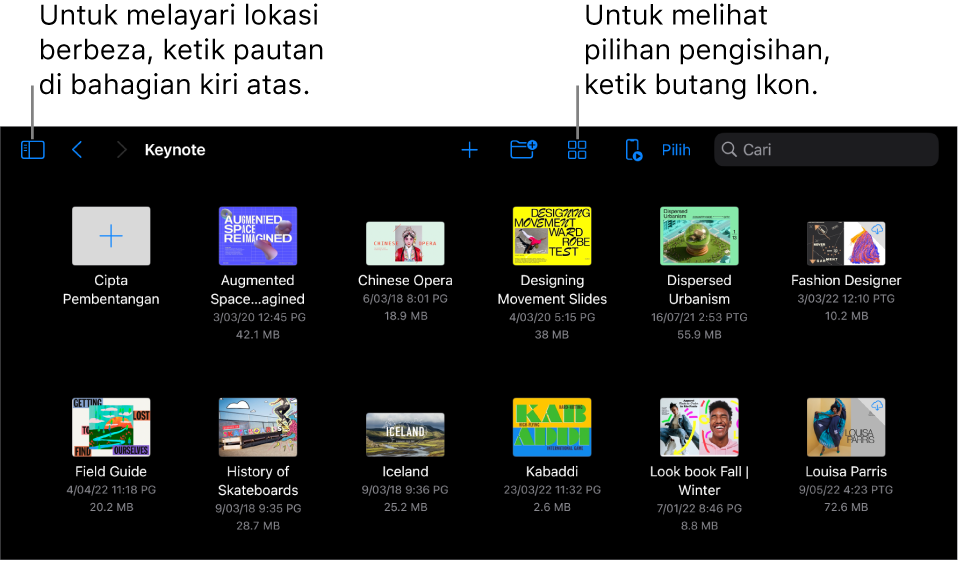
Cari pembentangan
Buka Keynote dan jika pembentangan sudah dibuka, ketik
 di penjuru kiri atas untuk melihat semua pembentangan anda.
di penjuru kiri atas untuk melihat semua pembentangan anda.Lakukan mana-mana daripada berikut:
Cari: Ketik dalam medan carian, kemudian masukkan semua atau sebahagian daripada nama pembentangan.
Lihat pembentangan dikongsi atau terbaru diedit sahaja: Ketik
 di penjuru kiri atas skrin, kemudian ketik Terbaru atau Dokumen Dikongsi dalam senarai Lokasi.
di penjuru kiri atas skrin, kemudian ketik Terbaru atau Dokumen Dikongsi dalam senarai Lokasi.Layari pembentangan: Ketik
 di penjuru kiri atas untuk melihat senarai Lokasi, kemudian ketik lokasi. Lokasi yang anda layari ditunjukkan di sepanjang bahagian atas skrin.
di penjuru kiri atas untuk melihat senarai Lokasi, kemudian ketik lokasi. Lokasi yang anda layari ditunjukkan di sepanjang bahagian atas skrin.Isih mengikut nama, tarikh, saiz atau tag: Ketik
 , kemudian ketik pilihan. Untuk melihat persembahan sebagai senarai dan bukannya imej kecil, ketik
, kemudian ketik pilihan. Untuk melihat persembahan sebagai senarai dan bukannya imej kecil, ketik  .
.